电脑打印机是我们日常生活和工作中经常使用的设备,正确连接电脑和打印机是保证正常工作的重要一步。本文将为您详细介绍如何将电脑与打印机连接起来,让您轻松实...
2025-03-05 37 打印机连接
在现代社会,打印机已经成为了办公室和家庭中不可或缺的设备之一。为了高效完成打印任务,掌握电脑与打印机的正确连接步骤是必须的。本文将详细指导您如何将电脑与打印机连接,确保您能够轻松完成设置,并在连接过程中遇到的问题提供解决方法。
确认打印机类型
在开始之前,您需要确认打印机类型。打印机主要分为本地连接(通过USB线或网络连接)和无线连接(通过Wi-Fi或蓝牙连接)。选择合适的连接方式是连接成功的关键。
检查连接条件
确保打印机电源已接通,并处于待机状态。如果是无线连接,确认打印机已经开启无线功能,并且与电脑处于同一网络环境中。
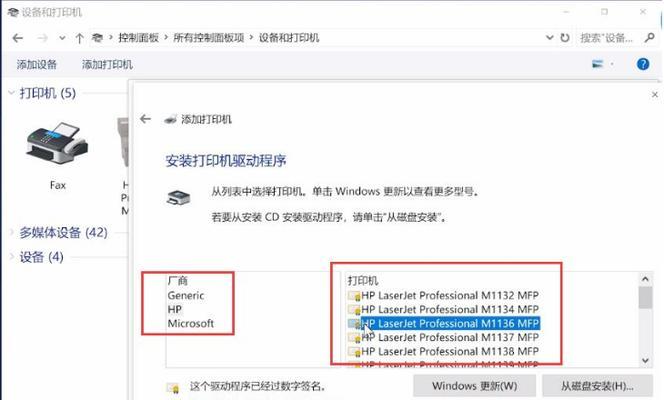
有线连接步骤
1.连接USB线:将打印机和电脑通过USB数据线连接。插入数据线后,电脑通常会自动识别新硬件。
2.安装打印机驱动:如果电脑未自动安装驱动程序,打开控制面板,选择“硬件和声音”下的“设备和打印机”,点击“添加打印机”,然后按照提示完成驱动安装。
3.完成打印机设置:在设备和打印机界面中,您会看到新添加的打印机设备。右击打印机图标并选择“设置为默认打印机”,即可开始使用。
无线连接步骤
1.检查打印机是否支持无线连接:确保打印机支持Wi-Fi或蓝牙连接。
2.连接到打印机无线网络:使用电脑搜索打印机发出的无线信号,并连接到相应的网络(可能需要输入密码)。
3.安装无线驱动程序:与有线安装类似,进入控制面板中的“设备和打印机”,选择“添加打印机”,按照提示安装无线驱动。
4.通过网络搜索打印机:在添加打印机的过程中,选择“添加网络、无线或蓝牙打印机”,电脑将自动搜索可用的打印机并进行连接。


打印机驱动安装失败
1.确认驱动版本:确保下载的驱动与您的操作系统版本相匹配。
2.官网下载驱动:访问打印机制造商的官方网站下载最新的驱动程序。
3.手动安装驱动:从设备管理器中找到未识别的打印机设备,手动指定驱动程序的位置进行安装。
打印机无法正常工作
1.检查打印机状态:确保打印机处于正常工作状态,无卡纸、缺墨等问题。
2.重启打印机和电脑:有时候简单的重启设备可以解决许多临时性的问题。
3.确认网络连接:如果是无线连接,请确保打印机和电脑都连接到了正确的无线网络。
其他注意事项
使用最新操作系统兼容性:保持操作系统更新,以保证最佳的设备兼容性。
检查打印机共享设置:如果是在局域网内使用,确保打印机共享设置正确。
查看打印机使用说明:不同型号的打印机可能有特定的连接设置,建议参照随设备提供的用户手册进行操作。
通过以上步骤,您应该能够顺利将电脑与打印机连接起来。掌握这些基础知识和技巧,不仅可以在家庭或办公室内自如地使用打印机,还能在遇到问题时迅速排查和解决。如果您有任何疑问或需要更多帮助,请参考打印机的用户手册或咨询专业技术支持。
标签: 打印机连接
版权声明:本文内容由互联网用户自发贡献,该文观点仅代表作者本人。本站仅提供信息存储空间服务,不拥有所有权,不承担相关法律责任。如发现本站有涉嫌抄袭侵权/违法违规的内容, 请发送邮件至 3561739510@qq.com 举报,一经查实,本站将立刻删除。
相关文章

电脑打印机是我们日常生活和工作中经常使用的设备,正确连接电脑和打印机是保证正常工作的重要一步。本文将为您详细介绍如何将电脑与打印机连接起来,让您轻松实...
2025-03-05 37 打印机连接

在现代社会,电脑已经成为了人们工作、学习和生活的必备工具,而打印机作为电脑的重要外设之一,在许多场合也是必不可少的。但是,对于一些初次接触电脑和打印机...
2025-03-04 38 打印机连接

在现代办公环境中,局域网打印机连接是非常常见的需求。通过将打印机与局域网连接,可以实现多台计算机共享一个打印机的功能,提高办公效率。本文将详细介绍如何...
2024-12-03 46 打印机连接

在日常工作和生活中,我们经常会遇到打印机连接成功但无法打印的问题。这个问题可能会给我们带来困扰和延误工作进度。为了解决这一问题,本文将介绍如何排查和解...
2024-08-19 146 打印机连接
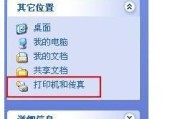
在现代科技发展的时代背景下,许多家庭都已经拥有了Wi-Fi网络,并将其用于连接各种智能设备。然而,很多人可能还不太清楚如何将打印机连接至家用Wi-Fi...
2024-07-31 163 打印机连接
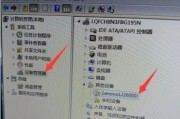
随着科技的进步,打印机已经成为我们日常生活中必不可少的设备之一。然而,很多人可能对于打印机如何连接电脑还存在困惑。本文将一步步教你如何将打印机与电脑顺...
2024-07-29 147 打印机连接